ไดอะล็อกบ็อกซ์ การตั้งค่า (บันทึกไปที่ PC (ภาพถ่าย))
คลิก บันทึกไปที่ PC (ภาพถ่าย)(Save to PC (Photo)) บนแท็บ  (การสแกนจากแผงการทำงาน) เพื่อแสดงไดอะล็อกบ็อกซ์ การตั้งค่า (บันทึกไปที่ PC (ภาพถ่าย))(Settings (Save to PC (Photo)))
(การสแกนจากแผงการทำงาน) เพื่อแสดงไดอะล็อกบ็อกซ์ การตั้งค่า (บันทึกไปที่ PC (ภาพถ่าย))(Settings (Save to PC (Photo)))
ในไดอะล็อกบ็อกซ์ การตั้งค่า (บันทึกไปที่ PC (ภาพถ่าย))(Settings (Save to PC (Photo))) คุณสามารถระบุวิธีการตอบสนองเมื่อบันทึกรูปภาพเป็นภาพถ่ายไปที่คอมพิวเตอร์ภายหลังการสแกนจากแผงการทำงาน
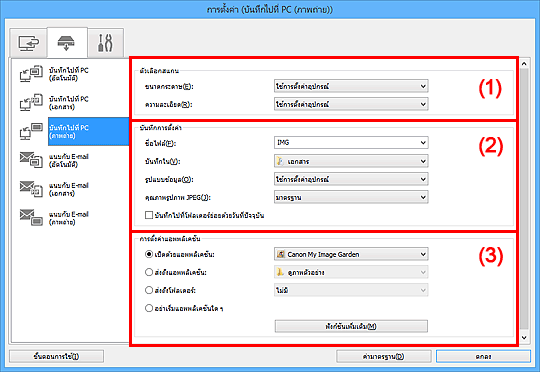
(1) บริเวณตัวเลือกสแกน
- ขนาดกระดาษ(Paper Size)
- ตั้งค่าจากแผงการทำงาน
- ความละเอียด(Resolution)
- ตั้งค่าจากแผงการทำงาน
(2) บริเวณบันทึกการตั้งค่า
- ชื่อไฟล์(File Name)
-
ป้อนชื่อไฟล์ของรูปภาพที่จะบันทึก เมื่อคุณบันทึกไฟล์ วันที่และตัวเลขสี่หลักจะรวมอยู่ที่ชื่อไฟล์ที่กำหนดในรูปแบบ "_20XX0101_0001"
 หมายเหตุ
หมายเหตุ- เมื่อคุณเลือกเช็คบ็อกซ์ บันทึกไปที่โฟลเดอร์ย่อยด้วยวันที่ปัจจุบัน(Save to a subfolder with current date) วันที่และตัวเลขสี่หลักจะรวมอยู่ที่ชื่อไฟล์ที่กำหนด
- บันทึกใน(Save in)
-
แสดงโฟลเดอร์ที่จะบันทึกรูปภาพที่ถูกสแกน เพื่อเพิ่มโฟลเดอร์ ให้เลือก เพิ่ม...(Add...) จากเมนูแบบดึงลง จากนั้นคลิก เพิ่ม(Add) ในไดอะล็อกบ็อกซ์ เลือกโฟลเดอร์ปลายทาง(Select Destination Folder) ที่แสดงและระบุโฟลเดอร์ปลายทาง
โฟลเดอร์บันทึกตามค่ามาตรฐานมีดังนี้
- Windows 8.1: โฟลเดอร์ เอกสาร(Documents)
- Windows 8: โฟลเดอร์ เอกสารของฉัน(My Documents)
- Windows 7: โฟลเดอร์ เอกสารของฉัน(My Documents)
- Windows Vista: โฟลเดอร์ เอกสาร(Documents)
- Windows XP: โฟลเดอร์ เอกสารของฉัน(My Documents)
- รูปแบบข้อมูล(Data Format)
- ตั้งค่าจากแผงการทำงาน
- คุณภาพรูปภาพ JPEG(JPEG Image Quality)
- คุณสามารถระบุคุณภาพรูปภาพของไฟล์ JPEG
- บันทึกไปที่โฟลเดอร์ย่อยด้วยวันที่ปัจจุบัน(Save to a subfolder with current date)
-
เลือกเช็คบ็อกซ์นี้เพื่อสร้างโฟลเดอร์วันที่ปัจจุบันในโฟลเดอร์ที่ระบุใน บันทึกใน(Save in) และบันทึกรูปภาพที่สแกนไว้ในโฟลเดอร์นั้น โฟลเดอร์จะถูกสร้างโดยใช้ชื่ออย่างเช่น "20XX_01_01" (ปี_เดือน_วันที่)
หากไม่ได้เลือกเช็คบ็อกซ์นี้ ไฟล์จะถูกบันทึกไว้ในโฟลเดอร์ที่ระบุใน บันทึกใน(Save in) โดยตรง
(3) บริเวณการตั้งค่าแอพพลิเคชั่น
- เปิดด้วยแอพพลิเคชั่น(Open with an application)
-
เลือกนี้เมื่อคุณต้องการปรับปรุงหรือแก้ไขรูปภาพที่สแกน
คุณสามารถระบุแอพพลิเคชั่นจากเมนูแบบดึงลง
- ส่งถึงแอพพลิเคชั่น(Send to an application)
-
เลือกนี้เมื่อคุณต้องการใช้รูปภาพที่สแกนซึ่งในแอพพลิเคชั่นที่ให้คุณสามารถมองหรือจัดตั้งรูปภาพ
คุณสามารถระบุแอพพลิเคชั่นจากเมนูแบบดึงลง
- ส่งถึงโฟลเดอร์(Send to a folder)
-
เลือกนี้เมื่อคุณยังต้องการบันทึกรูปภาพที่สแกนไปยังโฟลเดอร์อื่นที่ไม่ได้ระบุใน บันทึกใน(Save in)
คุณสามารถระบุโฟลเดอร์จากเมนูแบบดึงลง
- อย่าเริ่มแอพพลิเคชั่นใด ๆ(Do not start any application)
- บันทึกไปยังโฟลเดอร์ที่ระบุใน บันทึกใน(Save in)
 หมายเหตุ
หมายเหตุ
- เพื่อเพิ่มแอพพลิเคชั่นหรือโฟลเดอร์ถึงเมนูแบบดึงลง เลือก เพิ่ม...(Add...) จากเมนูแบบดึงลง จากนั้นคลิก เพิ่ม(Add) ในไดอะล็อกบ็อกซ์ เลือกแอพพลิเคชั่น(Select Application) หรือ เลือกโฟลเดอร์ปลายทาง(Select Destination Folder) ที่แสดงและระบุแอพพลิเคชั่นหรือโฟลเดอร์
- ขั้นตอนการใช้(Instructions)
- เปิดคำแนะนำนี้
- ค่ามาตรฐาน(Defaults)
- คุณสามารถเรียกคืนการตั้งค่าในหน้าจอที่แสดงกลับไปสู่ค่ามาตรฐาน

